
目次
povo1.0からpovo2.0へ変更する際の手続きと作業内容
契約しているpovo1.0の回線を、先月末からサービスが開始したpovo2.0への変更を行いました。
PCからpovo公式サイトでSIMカードでの変更申込を行い翌々日に郵送でSIMカードを受け取って、開通手続き自体は10分もかからないくらいで完了。
郵送に少し日数がかかると覚悟していたのですが意外と早く、1.0への変更時には不要だったSIMカードの挿し替えも簡単に済んだ印象です。
これからpovo2.0の契約・1.0からの変更・オンライン専用プランを検討されている方などに向け、実際に行った手続き・具体的な作業内容などを紹介します。
※手順はiOS14.8・通常のSIMカードで変更手続きを行っています。
関連記事
povo公式サイトから申込
povo1.0からpovo2.0への変更申込は、PCからpovo公式サイトへアクセスして申込をしました。
※povo1.0のau IDでログインして申込。
申込ページへのリンクをクリックするとプラン内容・対応端末など注意事項の確認後、以下の項目の入力が求められます。
- 切り替える回線の電話番号
- SIMカード(物理カード)とeSIMのどちらかを選択
- 支払いに利用するクレジットカード情報
クレジットカード(支払い方法)情報はpovo1.0から引継ぎはされず、再度登録が必要です。
必要項目を入力して申込を完了するとpovo1.0(au ID)で登録してあるメールアドレス宛に、申込の受付完了メールが送付されます。
SIMカードを受け取ったあとの手続き
Webから申込をした翌々日には、郵送でSIMカードが届きました。

SIMカードを選択して申込が完了した後の手続きは、次のような流れになります。
SIMカードを選択した場合の手続きの流れ
- povo2.0アプリのダウンロード
- povo2.0アプリを使い、受取ったSIMカードを有効化
- 新しいSIMカードを端末に挿す
- 発信テスト用番号(111/通話料無料)へ電話をかける
SIMカードの有効化
povo2.0アプリはpovo公式サイト・Appストア・Google Playなどからダウンロードできます。
SIMカードの有効化はpovo2.0アプリからカメラを起動して、送付されてきたSIMカード裏面のバーコードを読み取るだけです。
カメラでスキャンしてから有効化までに5分から15分かかるとの注意書きがありましたが、私が行ったときはすぐに有効化されました。
SIMカード有効化の手順
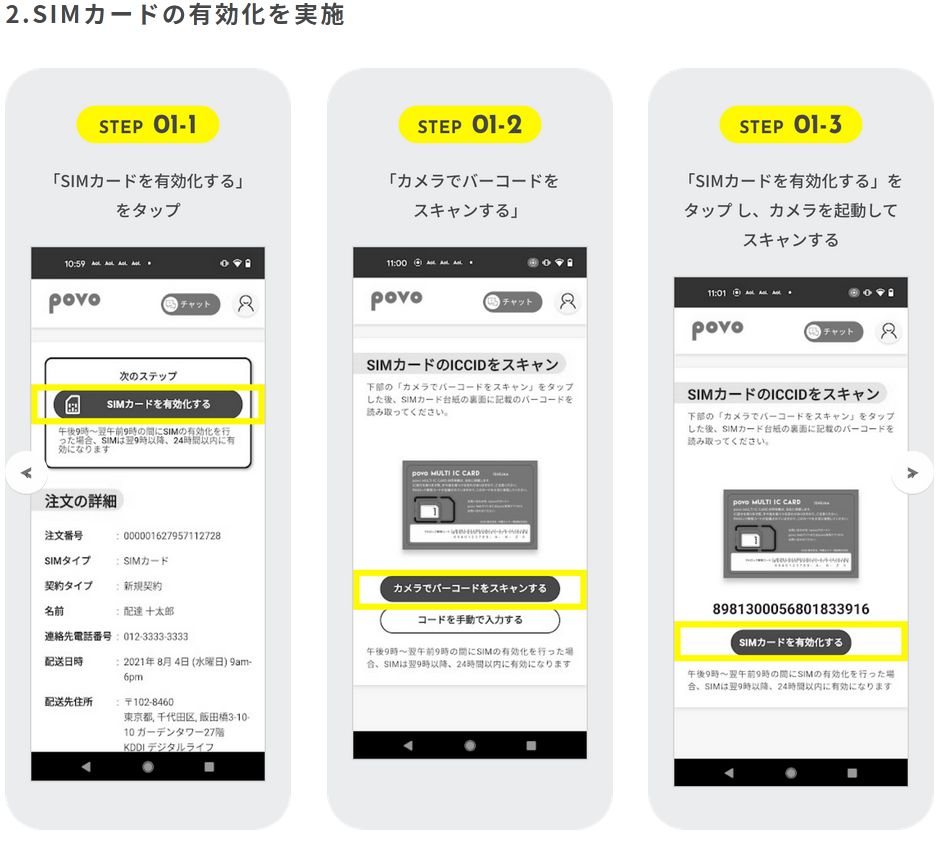
SIMカードの挿し替え
SIMカードの有効化が済んだら端末の電源を切って、新しいSIMカードに挿し替えます。

端末を起動して回線が切り替わっていることを確認。
※iPhoneの場合iOS14.5以降だと、自動的に回線が切り替わります(APN設定が不要)
※povo2.0の場合、アンテナの事業者表示が「povo」に変わります。povo1.0は「au」の表示。
povoのピクト表示

最後に発信テスト用番号(111/通話料無料)へ電話をかけて発信テストが完了すると、開通切り替え手続き完了のメールが送信されてきます。
APN設定
SIMカードを挿して自動的に回線が切り替わらなかった場合、手動でAPN設定が必要になります。
端末本体のネットワーク設定から以下の項目を登録します。
povo2.0のAPN設定
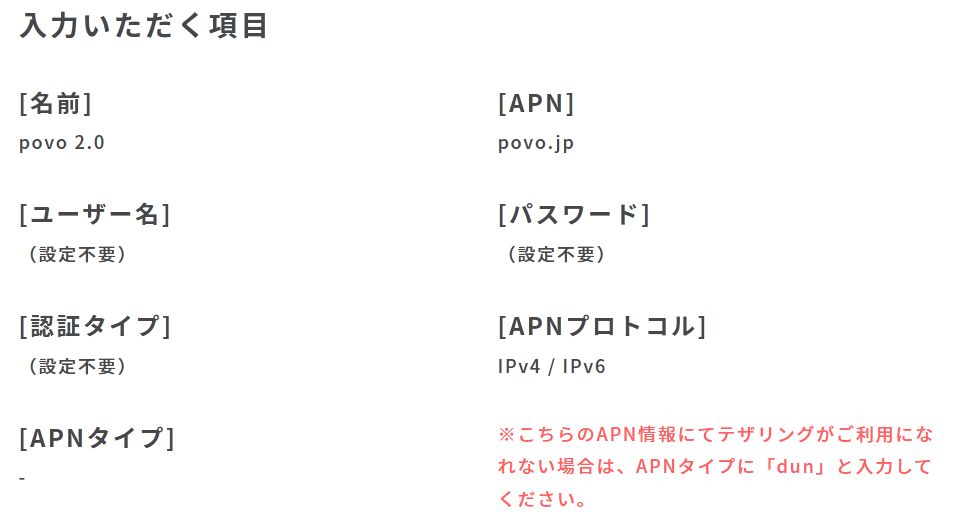
eSIMの場合は要Wi-Fi環境
eSIMの場合は郵送でSIMカードを受取る必要がなく、申込後すぐに手続きが開始可能です。
ただしSIMカードでの変更とは違い、手続き(eSIMの発行・有効化)の際にWi-Fi環境への接続が必須になります。
手順も公式サイトに詳しく解説されていますが、SIMカードの差し替えに比べ若干手順が複雑になるので事前に手順などをしっかり確認しておいてください。

手続き中のトラブルに注意
申込後すぐにSIMカードが郵送されカードの挿し替え作業も特に詰まるところはなく、すんなり変更作業が完了しました。
オンライン手続きに慣れていない方でも手順どおり進めていけば、それほど詰まるような複雑な作業もありません。
ただ万が一手続き中にトラブルが発生した場合、オンライン専用プランなのでサポートも基本的に窓口はチャットになります。
Wi-Fiなど他のネット環境があるなら問題ないですが、契約回線しかない状況で手続き中にトラブルが発生すると行き詰まるリスクは頭に入れておくことが必要です。
ネット環境がない状況で手続きを行う場合は手順をローカル保存(ネットが繋がっていなくても参照できる状態)しておくと安心なので、メモ機能なども活用してみてください。
関連記事



